Cómo solucionar un error de privacidad en Chrome
Cromo es un popular, gratuito y confiable navegador web desarrollado por Google. De vez en cuando, puede encontrar un mensaje al acceder a una página web en Chrome que dice: "Su conexión no es privada". El mensaje advierte que los atacantes pueden estar intentando robar su información. Si bien esto suena alarmante, es probable que no haya nada de malo.
A continuación, se muestra lo que podría causar este error y cómo solucionarlo para volver a navegar.
Este no es solo un problema de Chrome. Puede recibir variaciones de este error en otros navegadores, como Firefox y Safari. Si bien estos errores pueden diferir, muchas veces, los pasos de solución de problemas son los mismos.
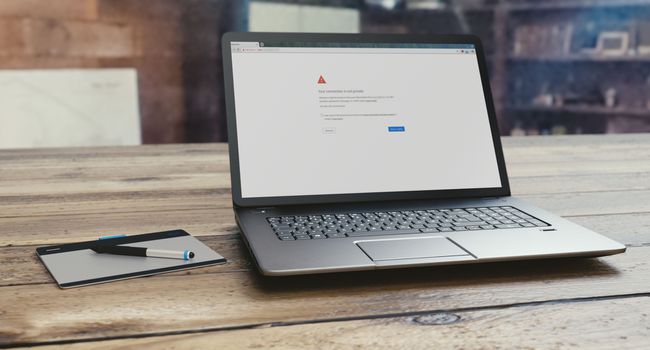
Causas de un error de privacidad en Chrome
Chrome devuelve este error de privacidad cuando no puede verificar el certificado SSL del sitio al que está intentando acceder. SSL es un método seguro de cifrado de datos que mantiene la privacidad y seguridad de los datos transmitidos. Chrome no cargará el sitio web porque sospecha que no es seguro.
Varias cosas pueden causar este error de SSL. El sitio podría tener un certificado SSL caducado, uno que no se configuró correctamente o uno que no fue emitido por una organización confiable. Puede haber problemas con una extensión de Chrome, su software antivirus o la configuración de su computadora.
Cómo solucionar un error de privacidad en Chrome
No hay nada que pueda hacer si el problema está al final del sitio. Sin embargo, si el problema proviene de su computadora o dispositivo, hay algunas soluciones fáciles que puede probar.
Ver si el certificado SSL del sitio está vencido. Si el certificado SSL de un sitio web está caducado o no es válido, no hay nada que pueda hacer para corregir un error de privacidad de Chrome porque es culpa del sitio. Sin embargo, puede enviar un correo electrónico al propietario del sitio para informarle.
Vuelve a cargar la página. Esta es una opción de resolución de problemas rápida y sencilla. Cierre y vuelva a abrir su navegador Chrome y cargue la página nuevamente. Es posible que algo haya fallado en su navegador o que el propietario del sitio haya vuelto a emitir su certificado SSL.
Problemas de la red Wi-Fi pública. Cuando usa una red Wi-Fi pública, como en un restaurante o aeropuerto, puede recibir un error de privacidad de Chrome si inicia sesión en un sitio web antes de aceptar los términos y el acuerdo de la ubicación. Navegue a un sitio que no sea SSL, como www.weather.com, y la página de inicio de sesión debería abrirse. Vuelva a intentar el sitio web y vea si esto resuelve el problema.
Limpiar la caché y las cookies del navegador. Limpiar la caché del navegador y las cookies es otro método de solución de problemas rápido y fácil que puede resolver el problema.
Abre la página en modo incógnito. En una computadora PC o Mac, abra la página en una ventana de incógnito. Si se abre la página, es probable que signifique que una extensión de Chrome no funciona correctamente. Desactive la extensión y vuelva a abrir la página normalmente.
Verifique la fecha y la hora de la computadora. Una fecha y hora configuradas incorrectamente en su dispositivo pueden evitar que Chrome verifique el certificado SSL del sitio que está visitando. Esto se debe a que cuando Chrome verifica la fecha de vencimiento de un certificado SSL, lo compara con la hora del reloj de la computadora.
-
Deshabilitar el software antivirus. A medida que el software antivirus se vuelve más avanzado, agrega nuevas funciones para protegerse contra las últimas amenazas. Una de esas características es un firewall que bloquea los sitios que no están protegidos con SSL. Si bien esto suele ser bueno, a veces puede entrar en conflicto con la configuración de su red y bloquear por error algunos certificados y conexiones SSL. Para ver si este es el problema, desactive temporalmente la función de escaneo SSL del software antivirus.
Los diferentes programas de software antivirus colocan la configuración que gobierna esta función en diferentes lugares, pero el proceso debería ser similar. Vaya a la Configuración de su software antivirus y busque funciones relacionadas con SSL o la web.
Continúe con el sitio web. Si está seguro de que el error es de parte del sitio web, y el sitio web es conocido y confiable, es posible acceder al sitio con una conexión insegura. Para hacer esto, seleccione el Avanzado enlace en la parte inferior del cuadro de error y luego seleccione Ir al sitio web. Esto no resolverá el problema del mensaje de error y solo debe hacerse si está seguro de que el sitio web es seguro.
